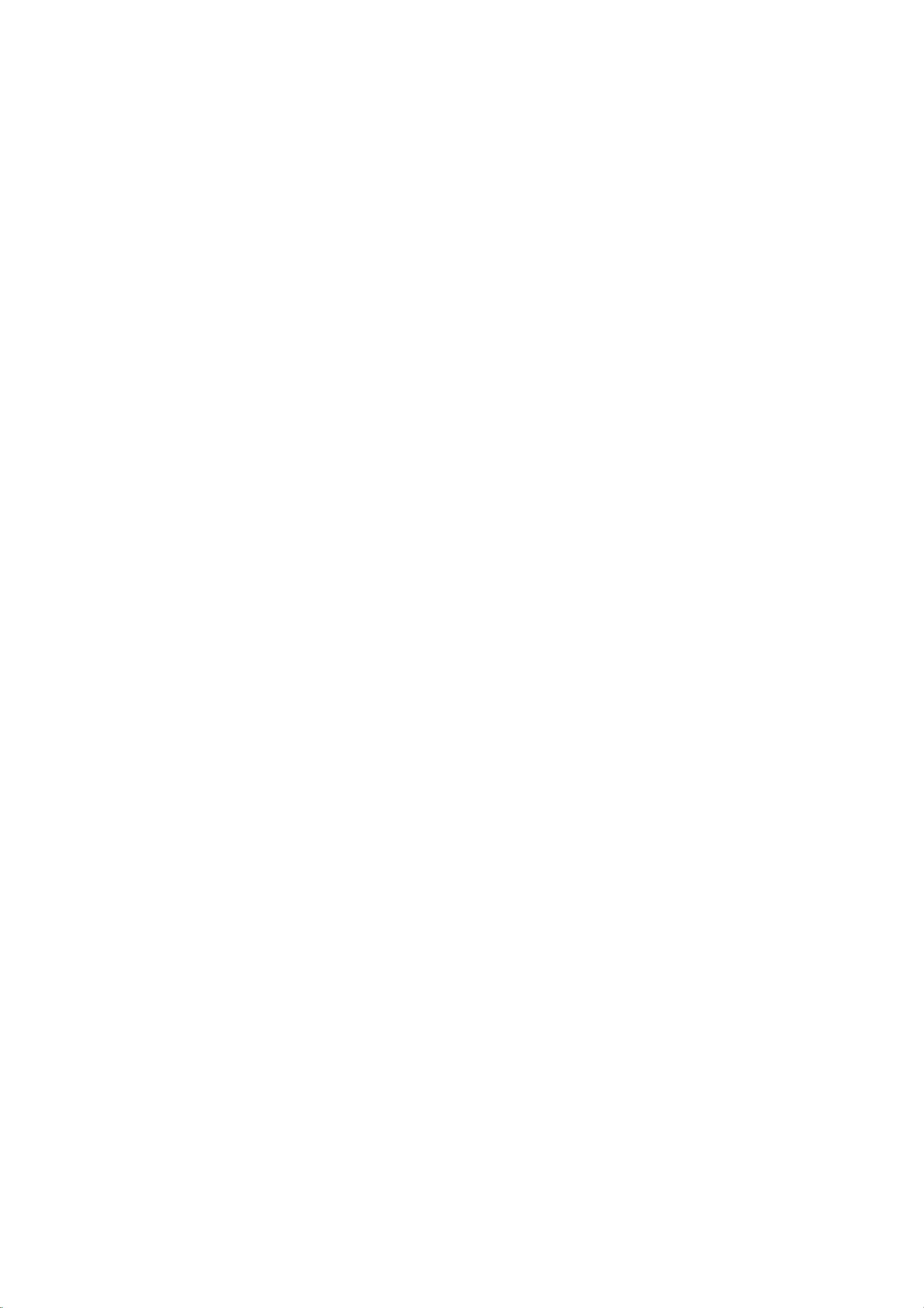Android开发入门:环境搭建与HelloWorld
版权申诉
140 浏览量
更新于2024-08-06
收藏 1.25MB PDF 举报
"AndroidJAVA平台开发环境搭建.pdf"
在Android开发中,首要任务是构建一个完善的开发环境,这对于初学者尤其重要。本资源主要涵盖了从零开始搭建Android开发环境的步骤,包括JDK安装、Eclipse安装、Android SDK安装以及ADT(Android Developer Tools)的集成,最后还会展示如何创建一个简单的“HelloWorld”项目。
1、环境搭建
1.1、JDK安装
Java Development Kit (JDK)是Android开发的基础,可以从Oracle官网下载最新版本。安装过程中,需设置环境变量以确保系统能够识别JDK。通常需要设置三个环境变量:JAVA_HOME指向JDK安装目录,CLASSPATH包含必要的JAR文件,Path添加JDK的bin目录。不过,对于Android开发,这一步并非强制要求,但设置后能避免后续可能出现的路径问题。安装完成后,通过命令行输入`java -version`来检查JDK是否安装正确并显示其版本信息。
1.2、Eclipse安装
Eclipse是一款流行的Java集成开发环境,对于Android开发,推荐下载Eclipse IDE for Java Developers。下载后解压缩即可使用,无需安装。Eclipse为Android开发提供了良好的支持,便于编写、调试代码。
1.3、Android SDK安装
Android SDK是Android应用开发的核心工具,包含了编译、模拟器等必要组件。开发者可以从Android Developers官网下载SDK,选择适用于Windows系统的版本。下载后解压缩,运行SDK Setup程序,根据提示选择需要的SDK版本和组件。特别注意,若在更新组件时遇到问题,可以设置SDK Manager的首选项,启用"Force https://"选项。
1.4、ADT安装
ADT是Eclipse的一个插件,它提供了Android项目创建、布局编辑、设备模拟等功能。在Eclipse中,可以通过Help > Install New Software,然后添加ADT插件的更新站点来安装。安装完成后,Eclipse会自动识别并配置Android SDK。
1.5、创建AVD
Android Virtual Device (AVD)用于模拟Android设备,方便在电脑上测试应用。在SDK Manager中创建一个新的AVD,指定设备类型、操作系统版本、内存大小等参数。AVD是Android开发中不可或缺的一部分,允许开发者在不同配置的虚拟设备上预览和测试应用。
2、HelloWorld
完成上述环境搭建后,开发者可以创建第一个Android项目——"HelloWorld"。在Eclipse中,通过File > New > Android Application Project,按照向导步骤操作,为新项目命名,选择最小API级别,然后生成默认的"HelloWorld"模板。编译并运行项目,Eclipse会自动启动已配置的AVD并显示“HelloWorld”文本,标志着Android开发环境已经成功搭建。
这个PDF教程非常适合初学者,它详细解释了每个步骤,并提供了清晰的截图指导,使得环境搭建过程变得简单易懂。通过遵循这些步骤,即使是毫无经验的新手也能快速进入Android开发的世界。
2021-11-23 上传
2022-07-13 上传
2022-07-13 上传
2022-07-13 上传
2021-10-02 上传
2021-10-02 上传
2024-04-08 上传
2022-07-13 上传
2021-09-21 上传
hyh15959933972
- 粉丝: 0
- 资源: 8万+
最新资源
- C语言数组操作:高度检查器编程实践
- 基于Swift开发的嘉定单车LBS iOS应用项目解析
- 钗头凤声乐表演的二度创作分析报告
- 分布式数据库特训营全套教程资料
- JavaScript开发者Robert Bindar的博客平台
- MATLAB投影寻踪代码教程及文件解压缩指南
- HTML5拖放实现的RPSLS游戏教程
- HT://Dig引擎接口,Ampoliros开源模块应用
- 全面探测服务器性能与PHP环境的iprober PHP探针v0.024
- 新版提醒应用v2:基于MongoDB的数据存储
- 《我的世界》东方大陆1.12.2材质包深度体验
- Hypercore Promisifier: JavaScript中的回调转换为Promise包装器
- 探索开源项目Artifice:Slyme脚本与技巧游戏
- Matlab机器人学习代码解析与笔记分享
- 查尔默斯大学计算物理作业HP2解析
- GitHub问题管理新工具:GIRA-crx插件介绍